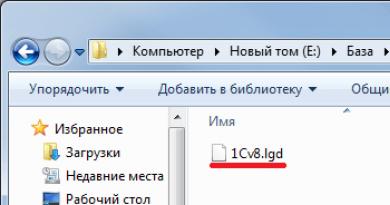Как установить DLL файлы на Windows? Как установить библиотеку DLL в систему Windows Куда помещать файлы dll
Если на компьютере отсутствует MSVCR100.dll, то вы запросто можете столкнуться с проблемой запуска многих приложений и программ. В таких случаях компьютер выдаст всего одно предупреждение - окно с ошибкой, и больше ничего не произойдет. Как с этим справиться?
Автоматически
Ошибка MSVCR100.dll возникает, когда на компьютере отсутствует полностью установленный дистрибутив Microsoft Visual C++ Redistributable. При возникновении проблем с данным файлом вам нужно пройти на официальный сайт Майкрософт и скачать оттуда версию от 2010 года (Microsoft Visual C++ 2010).
Помните, что скачивать необходимо версию, соответствующую разрядности вашей ОС, иначе в будущем у вас могут возникнуть проблемы с другими компонентами.
Чтобы узнать версию установленной на вашем ПК системы, кликните правой кнопкой мышки по значку "Мой компьютер", затем нажмите "Свойства". В разделе "Система" найдите подпункт "Тип системы". Там будет написана разрядность.
С этим способом вам не надо искать ответ на вопрос: "Скачал MSVCR100.dll. Куда кидать?". Вам нужно всего лишь установить скачанный дистрибутив, остальное произойдет автоматически.

Вручную
Если у вас появилась ошибка, но в установленных программах присутствует Microsoft Visual C++ 2010, то, скорее всего, файл был поврежден или удален вирусом. Вы можете заново полностью переустановить пакет, но это не всегда позволяет сделать скорость интернета. В таких случаях вам нужно скачать отдельно MSVCR100.dll. Куда кидать, подскажет простая логика.
Все рабочие библиотеки располагаются в одной папке. Чтобы её найти, зайдите в системную папку "windows". Существует два варианта размещения MSVCR100.dll. Куда кидать?
- В 32-разрядной ОС файл нужно "засунуть" в папку system32.
- В 64-разрядной операционной системе msvcr100.dll надо закинуть не только в System32, но и в SySWOW64.
Если не помогло
Если вариант с ручной установкой MSVCR100.dll не помог, и сообщение о том, что на компьютере отсутствует MSVCR100.dll, продолжает появляться, попробуйте сделать следующее. Если вы используете некачественную сборку операционной системы, то она может самостоятельно не воспринимать новые библиотеки. Для того чтобы зарегистрировать новый файл в системе, вам придется сделать следующее.
Открываете меню "Пуск" и в командную строку вводите "regsvr MSVCR100.dll". Если компьютер будет ругаться на формат команды, используйте "regsvr32 MSVCR100.dll". После этого перезагрузите компьютер.
В случае если ошибка MSVCR100.dll продолжает появляться, удалите пакет программ Microsoft Visual C++ через "Установку и удаление программ". Почистите реестр с помощью CCleaner и заново всё установите. Если не помогло, проверьте карантин вашего антивируса. Возможно, файл был заблокирован. Если это произошло, удалите его полностью, в том числе из карантина, и снимите блокировку. После этого опять переустановите C++.

Что надо помнить
При работе с MSVCR100.dll следует помнить, что это системный файл, а значит с ним сопряжены определённые риски. Так что перед тем как задаваться вопросом: "Скачал MSVCR100.dll. Куда кидать?", вам следует убедиться, что вы всё сделали правильно.
- Скачивайте файлы и дистрибутивы только с официального сайта "Майкрософт". Даже если вы используете нелицензированную "ось", с ней ничего не случится, зато вы убережете свой персональный компьютер от проникновения вирусов.
- Для разных версий операционных систем нужны разные дистрибутивы. Будьте внимательны при определении разрядности.
- Кроме того, запомните: чтобы установить MSVCR100.dll на компьютер под управлением ХР, нужно скачивать версию Microsoft Visual C++ 2010. А для "семёрки" и более поздних версий операционных систем Microsoft Visual C++ 2012.
- Перед установкой подозрительных файлов в реестр всегда сохраняйте его предыдущую копию, на случай если что-то пойдет не так, как запланировано.
- Установите на компьютер антивирус, чтобы больше не сталкиваться с ситуациями, когда пропадают системные файлы.
- После любых операций по перезагружайте компьютер в штатном режиме. Это позволит сохранить нововведения и не допустит потери несохранённой информации.
Уже много было статей на тему ошибок, связанных с библиотеками DLL. Ошибки эти все исправляются единственным способом – установкой этого самого dll-файла на компьютер. В данной статье я напишу, как это сделать.
Скачивание и установка DLL-файлов
При появлении какой-то ошибки обычно указывается название DLL-файла, которого не хватает. Вам нужно ввести название этого файла в поисковике и скачать. Например, нам нужно скачать файл d3dx9_27.dll. Мы вводим это название в Яндексе или Google и скачиваем с какого-нибудь сайта. Наиболее безопасный и популярный сайт, с которого я сам скачиваю DLL-файлы – DLL-FILES.com. Там есть поле, в которое можно ввести название файла.
Теперь нужно разобраться, куда кидать этот файл dll. В разных системах местоположение этих файлов разное, поэтому я начну с ранних ОС:
- Windows 95/98 – помещаем файл в папку C:\Windows\System ;
- Windows NT или 2000 – помещаем файл в папку C:\WINNT\System32 ;
- Windows XP, 7, 8, 10 – помещаем файл в папку (для 32-х битных систем в C:\Windows\System32 , а для 64-х битных в C:\Windows\SysWOW64 ).
Иногда при попытке поместить файл в нужную папку может появится сообщение, что файл там уже есть. Тогда почему появляется ошибка? Возможно, что файл поврежден, либо это какой-то вирус, поэтому вы можете заменить его новым файлом.
Как только вы перекинули все отсутствующие библиотеки необходимо перезагрузить компьютер, чтобы изменения вступили в силу, а потом запустить те приложения, которые не работали.
А что делать, если вы закинули все нужные файлы в папку, но программа или игра по-прежнему не запускается? Тогда можно попробовать зарегистрировать библиотеку в системе, сейчас покажу, как это сделать.
Как зарегистрировать DLL в Windows
Регистрация библиотек DLL в Windows происходит очень просто и быстро. Вы можете это сделать, если у вас стоит Windows 7, 8 или 10. Еще хочу отметить, что у вас должны быть права администратора. В данном пункте я покажу 3 способа регистрации динамических библиотек.
Первый способ
Он самый популярный и используемый пользователями.
Открываем окно «Выполнить», с помощью клавиш Win+R и вводим туда команду regsvr32.exe название_файла.
Другими словами, команда может выглядеть так (покажу на примере файла d3dx9_27.dll):
regsvr32.exe d3dx9_27.dll

Если способ не сработал, то нужно указать полный путь к этому файлу, то есть путь до папки, куда вы поместили DLL. Например, это может выглядеть так:
regsvr32.exe C:/Windows/system32/d3dx9_27.dll

При удачной регистрации вы должны увидеть положительный ответ, либо сообщение об ошибке, что модуль загружен… Но об это я скажу чуть позже.
Второй способ
Тут мы воспользуемся командной строкой, но открыть ее нужно от имени администратора, надеюсь вы знаете, как это сделать.
regsvr32.exe путь_к_файлу_dll
То есть мы выполняем все тоже самое, только в командной строке.

Должно снова появиться сообщение, что библиотека зарегистрирована, либо ошибка.
Третий способ
Метод редко кем используемый, но тоже рабочий. Берете свой dll-файл и нажимаете на нем правой кнопкой мыши, в появившемся контекстном меню выбираете пункт «Открыть с помощью» и идете в папку Windows/System32 , и ищете там программу regsvr32.exe, через которую и будем открывать библиотеку.
Ошибка при регистрации DLL-файлов
Когда вы пытаетесь зарегистрировать DLL, причем, не важно каким способом, то вы можете получить ошибку, что модуль такого-то DLL несовместим с версией Windows, либо загружен. Что делать?
Такие ошибки могут возникать по следующим причинам:
- Библиотеку не нужно регистрировать, потому что она не поддерживает эту функцию, либо она уже зарегистрирована в системе;
- Скачанный вами файл битый, либо совершенно не относящийся к библиотекам.
Как решить проблему?
- Опытные пользователи могут использовать regasm.exe;
- Попробуйте в интернете скачать этот же файл, только из другого источника. Либо посмотрите, что это за файл и воспользуйтесь специальными установщиками DLL-файлов. Некоторые библиотеки поставляются с каким-либо программным обеспечением, например, DirectX.
- При скачивании какого-то приложения антивирус мог удалить в процессе установки важные DLL-библиотеки, которые были в установщике, поэтому нужно скачать игру с другого источника, либо временно отключить антивирус, и переустановить приложение.
На этом я закончу описывать установку DLL-библиотек и впредь постараюсь как можно реже к этой теме возвращаться. Если все же возникли какие-то вопросы, то я постараюсь на них ответить в комментариях.
Многим пользователям знакома ситуация, когда после загрузки игры или программы, при попытке запустить ее появляется ошибка, связанная с какой-то отсутствующей динамической библиотекой. Причем в разных случаях эти библиотеки разные. В этой статье пойдет речь про ошибку rld.dll. Мы расскажем почему этот файл так нужен для запуска приложения, по каким причинам происходит ошибка и как ее устранить. Даже более того, в статье будет предложено три способа ее устранения.
Зачем нужны DLL-файлы?
Сначала стоит поговорить в общем за динамические библиотеки. Конечно, большинство пользователей знает их лишь по расширению DLL.
Итак, стоит сначала разобраться как вообще работают приложения. Многие думают, что для их нормального функционирования нужно только скачать хороший дистрибутив. Отчасти это верно, но без соответствующих библиотек даже такая программа откажется запускаться. Дело в том, что для корректного отображения всех элементов программы необходимы инструменты, которые взаимодействуют с ними. Эти инструменты и есть наши библиотеки. Но суть в том, что они загружаются отдельно от самих программ и игр. Большинство установлено в Windows с самого начала - это те, которые разработаны самой компанией, а некоторые нужно подгружать.
Хороший разработчик программ и игр положит нужные компоненты в папку с установкой игры, но к сожалению, это случается не всегда. В таких случаях приходится все делать самостоятельно.
"Ломаная игра" - причина ошибки?
Чуть ниже мы поговорим о том, где скачать и куда кидать rld.dll, а пока что расскажем о причине возникновения ошибки.

Самой распространенной причиной является загрузка взломанных игр или программ. Дело в том, что библиотека rld.dll является своеобразным файлом проверки подлинности игры, а сборщики RePack"ов вносят правки в этот файл, чтобы можно было запустить приложение, не покупая его. В таких случаях антивирусы иногда воспринимают этот файл как зараженный и, соответственно, помещают его в карантин. Если вы уверены, что нужная не заражена вирусом, то можете войти в настройки антивирусной программы и внести ее в список исключений. После этого приложение должно запустится.
Но порою файл реально может быть поврежден вирусом. В этом случае игра или программа тоже будет выдавать ошибку, но способ ее устранения совсем другой. Главное перед выполнением инструкций - проверить свой компьютер на наличие вредоносных программ, и при обнаружении удалить их все, иначе никакой способ не поможет.
Переустановка приложения
Большинство пользователей слышали что для устранения ошибки, нужно всего лишь знать, куда кидать rld.dll, отчасти это так, но предварительно лучше попробовать другие способы устранения.
Например, может помочь обыкновенная переустановка приложения. Но перед тем, как это делать, лучше зайдите в торрент и проверьте в свойствах, не "побит" ли файл. Также перед установкой на всякий случай отключите антивирус, чтобы он не поместил нужный компонент опять в карантин.
Пакет с нужным файлом

Если переустановка не помогла, то спешить кидать rld.dll куда попало не надо. Лучше пойти более лояльным путем - установить пакет Microsoft Visual C++ 2013. Вы можете спросить: "А зачем устанавливать этот пакет, если система требует совсем другой файл?". Дело в том, что этот файл как раз и находится в этом пакете. Поэтому, установив его, вы автоматически установите в систему и необходимую для запуска приложения библиотеку.
Файл отдельно от пакета
Если вы не хотите заморачиваться с установкой пакета, а желаете лишь узнать, куда кидать rld.dll, то сейчас мы вам об этом расскажем. Однако не стоит спешить, сначала лучше разобраться, как это работает и чего делать не нужно.
Работает это следующим образом: система запрашивает файл rld.dll, следовательно он отсутствует в системе, вы его можете скачать из интернета и поместить в нужную директорию. После этого в теории все должно заработать, но как всегда есть "но". Дело в том, что в интернете скачивать файлы, которые вы будете помещать в системные директории опасно, множество разработчиков вирусов только этого и ждут, выкладывая вирусы под именем необходимых библиотек в Интернет. Но ничего не поделаешь, скачивать этот файл все равно придется, поэтому надо быть осторожным: попытайтесь найти сайт с хорошим рейтингом, прочитайте комментарии перед его загрузкой, а что самое главное - проверьте файл антивирусом после загрузки.

Итак, вы смогли найти rld.dll, что делать дальше? Его надо поместить в папку "System32", что находится в папке "Windows" на системном диске. Но если у вас 64-разрядная система, то эта папка будет называться "SysWOW64". После перемещения проблема с rld.dll должна пропасть.
Периодически у некоторых людей возникают проблемы с запуском игр. Это могут быть самые различные приложения от разных разработчиков. Единственное, что их объединяет - это год выпуска. А именно - 2013. И ошибка, возникающая в данных ситуациях, связана с отсутствием на компьютере новых библиотек. В частности, Msvcr120.dll. Куда кидать и где взять этот файл - вы сможете прочитать ниже.
Первый способ
Msvcr120.dll - это библиотека, входящая в состав Visual Studio 2013. Она отвечает за работоспособность многих продуктов и является необходимой частью программного обеспечения современных компьютеров. Если при запуске какой-либо программы вы получили сообщение об ошибке такого содержания: "Запуск программы невозможен. Msvcr120.dll отсутствует", - то не спешите отчаиваться, вы можете запросто заполучить его на свой компьютер.
Лучшим решением данной проблемы станет скачивание дистрибутива компонентов Visual Studio 2013 с официального сайта Microsoft и установка всех элементов. В зависимости от скорости вашего интернета это может занять до 1,5 часов вашего времени, но оно того стоит. Ведь вы получите в своё распоряжение целый ряд полезных библиотек и драйверов, которые пригодятся вам в дальнейшем. Да и думать о вопросе: "Msvcr120.dll - куда кидать?" - не придется.
Второй метод
Он не сильно отличается от предыдущего. Вам по-прежнему нужно посетить всем известный сайт. Там вы сможете найти и скачать исключительно необходимый вам файл. Поиск и скачивание займут у вас буквально пару минут. Вам понадобится версия специально для вашей операционной системы. Узнать её можно, нажав правой кнопкой мышки на значок "Мой компьютер" и выбрав вкладку "Свойства". Итак, вы скачали msvcr120.dll. Куда кидать? вам необходимо поместить в одно из следующих мест.
- Для 32-разрядных систем - в папку "C:/Windows/system32".
- Для 64-разрядных - "C:/Windows/sysWOW64".
- В редких случаях, поместив файл в указанные папки, вы видите, что программа все равно не находит msvcr120.dll. Что делать? Попробуйте закинуть его в папку самой игры.
После того как вы поместили файл в нужную папку, обязательно перезагрузите компьютер. Бывают случаи, в которых необходимо самостоятельно прописать путь к нему в реестре. Для этого необходимо сделать следующее.

- Запускаем командную строку, введя в поиск команду "CMD".
- Скачанный файл библиотеки помещаем на рабочий стол.
- Вводим команду "cd desktop".
- Пишем "regsvr32 msvcr120.dll" и нажимает "ввод".
После этого перезагружаем персональный компьютер.
Быстрее
Существует еще более быстрый способ получить искомый файл. Называется он - внимательность. Многие игры перед установкой спрашивают, какие именно компоненты вы хотите установить. И именно среди них частенько встречаются дистрибутивы Visual Studio 2013. Поэтому, если при установке вы просто самостоятельно отказались от установки на ваш компьютер данного пакета библиотек, то попробуйте либо полностью переустановить игру, указав при этом и драйвера, либо вручную отыщите на диске необходимый файл-установщик.
Если и после этого проблемы продолжаются, то воспользуйтесь поиском по компьютеру и попробуйте вручную отыскать msvcr120.dll. Куда кидать найденный файл? Да во все папки, указанные в статье. Попробуйте поперемещать библиотеку, чтобы проверить её работоспособность. При этом не забывайте каждый раз перезагружать компьютер, при этом он будет автоматически проверять целостность ОС и находить свежие файлы.

Безопасность
Скачивая и устанавливая программы из неизвестных мест, убедитесь в их безопасности. В обязательном порядке просканируйте их на наличие вирусов и вредоносных программ. Ведь при попадании в системные разделы они могут не только лишить вас возможности сыграть в интересующую вас игрушку, но и отправить на свалку ваш персональный компьютер. Если же вы решились на установку искомого файла с диска, убедитесь в том, что он лицензионный, в противном случае за качество никто не сможет ручаться.
Если на компьютере отсутствует или повреждена какая-либо библиотека.dll, связанная с ней программа или служба будет работать некорректно. Windows будет выдавать ошибку, что DLL-файл поврежден или отсутствует. Для решения проблемы нужно скачать требуемую библиотеку для своей версии Windows, скопировать её в нужную папку и зарегистрировать в системе.
Вне зависимости от того, какой программой и для чего используется dll-файл, установка и регистрация библиотеки всегда будет происходить по одному алгоритму. Все версии ОС Windows руководствуются одними правилами при подключении и регистрации динамических библиотек.
Пошаговая инструкция:
Как и куда копировать DLL файл
Ошибки с динамическими библиотеками DLL возникают по разным причинам: файл поврежден, несовместим с Windows или конкретной программой, заражен вирусами или удален. Решение всегда одно: загрузить корректную и полную версию библиотеки, после чего зарегистрировать файл в системе через командную строку. Обычно, весь процесс занимает не более 2-5 минут.
Сюда можно поместить (разархивировать и копировать) любые библиотеки dll, и установленные файлы будут работать:
- Для Windows 95/98/Me - файл копируется в папку C:\Windows\System
- Для Windows NT/2000 - файл копируется в папку C:\WINNT\System32
- Для Windows XP, Vista, 7, 8 - копировать в папку C:\Windows\System32
- Для 64-разрядных Windows - копировать dll файл в папку C:\Windows\SysWOW64
Где можно загрузить нужную библиотеку:
- Если это игра или программа: с другой сборкой игры, с другого ПК, на котором приложение работает, с диска (переустановить программу).
- Если это системная библиотека, проверьте актуальность драйверов, DirectX или иного компонента, если система пишет, в каком файле или программе допущена ошибка. Копировать dll можно с другого компьютера с аналогичной версией разрядностью и версией Windows (7, 8, 10). Ошибка может вызываться не самой библиотекой, но и программой, её использующей.
- Всегда можно загрузить нужную версию файла с архивов dll вроде dll.ru или ru.dll-files.com . Внимательно проверяйте, для какой версии ОС предназначена библиотека. Также следует внимательно смотреть, что скачивается: вместо нужной библиотеки многие сайты пытаются подсунуть свой платный софт для исправления ошибок с DLL.
- Попробуйте найти статью с решением проблем про нужный файл в разделе , либо воспользуйтесь поиском по сайту.
Возможно, игра или софт несовместим с версией Windows, решением может служить запуск в режиме совместимости. Если файлы блокируются антивирусом, следует внимательнее присмотреться к безопасности приложения или добавить файлы в исключения антивируса.
Все изменения вступят в силу после регистрации библиотеки в системе и перезагрузки компьютера. До этого пытаться запустить что-либо бесполезно — система не подключится к файлу.
Для проверки разрядности системы нужно нажать правой кнопкой мыши на иконке «Мой компьютер» и выбрать пункт «Свойства» . В открывшейся папке в разделе Система будет написано: «Тип системы: 64-разрядная операционная система, процессор x64».

Регистрация библиотеки в Windows
Проще всего зарегистрировать библиотеку DLL в Windows через командную строку или окно «Выполнить». Для открытия командной строки нужно: нажать Пуск -> Выполнить или комбинацию клавиш Win+R , ввести cmd.exe и нажать Enter . Можно ввести команду прямо в это поле, не открывая командной строки.
Для регистрации библиотеки нужно написать команду regsvr32 имяфайла.dll и нажать Enter . К примеру, regsvr32.exe msvcp110.dll.

Для того, чтобы изменения вступили в силу и библиотека начала работать, необходимо перезагрузить компьютер . Если Windows не хочет находить требуемый файл, можно указать полный путь: regsvr32.exe полный_путь_к_файлу.dll , например regsvr32.exe C:/Windows/System32/msvcp110.dll.